
虛擬機Vmware Workstation 12 中文正式版
- 軟件授權: 免費軟件
- 軟件類型: 國產軟件
- 軟件語言: 簡體中文
- 更新時間: 2021-12-23
- 軟件評分:
- 軟件大小: 195.58 MB
- 應用平臺: WinAll
軟件介紹 下載地址
Vmware Workstation 12 中文正式版是一款桌面虛擬計算機軟件,使用它你可以在一臺機器上同時運行二個或更多Windows、DOS、LINUX系統,這樣用戶就可在單一的桌面上同時運行不同的操作系統和進行開發、測試、部署新的應用程序的最佳解決方案。vmware workstation 12 破解版與“多啟動”系統相比,VMWare不同,它采用了完全不同的概念。多啟動系統在一個時刻只能運行一個系統,在系統切換時需要重新啟動機器。歡迎有需要的朋友在本站下載哦!
軟件功能
支持Windows 10、Win8 / Win7 / XP 等全系列微軟 Windows 操作系統;
支持Ubuntu、RHEL(RedHat)、CentOS、Deepin、Debian、Fedora等 Linux 發行版
支持 32 與 64位,支持 Intel Broadwell / Haswell 微架構
支持3D加速 - DirectX 10 和 OpenGL 3.3
針對高 DPI 顯示器進行了改進,支持4K分辨率
支持隨時創建或恢復系統快照、支持虛擬機克隆
與 VMware vCloud Air 集成(上載、查看、運行)
支持平板電腦以及虛擬加速計、陀螺儀、指南針和環境光線傳感器結合使用
支持USB3.0、藍牙連接
Vmware Workstation 12 中文正式版可創建功能強大的虛擬機
利用 Workstation 12 Pro,用戶現在可以創建擁有多達 16 個虛擬 CPU、8 TB 虛擬磁盤以及 64 GB 內存的虛擬機,以便在虛擬環境中運行要求最嚴苛的桌面和服務器應用。用戶可以通過為虛擬機分配多達 2 GB 的顯存,使圖形密集型應用的處理能力更上層樓。
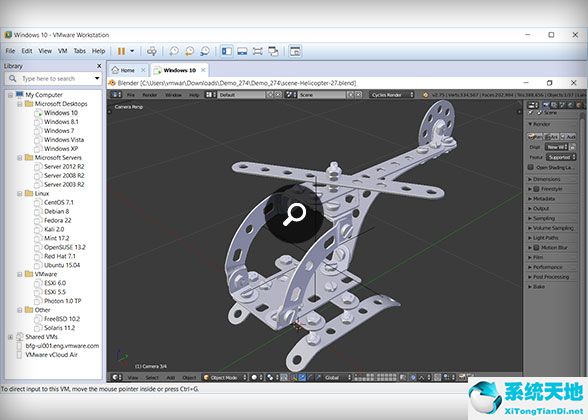
VMware是功能最強大的虛擬機軟件,用戶可在虛擬機同時運行各種操作系統,進行開發、測試、演示和部署軟件,虛擬機中復制服務器、臺式機和平板環境,每個虛擬機可分配多個處理器核心、主內存和顯存。

VMware Workstation12 Pro延續了VMware的傳統,即提供專業技術人員每天在使用虛擬機時所依賴的領先功能和性能。借助對最新版本的Windows和Linux、最新的處理器和硬件的支持以及連接到VMware vSphere和vCloud Air的能力,它是提高工作效率、節省時間和征服云計算的完美工具。
使用教程
vmware workstation 12怎么創建虛擬機
1、首先運行的虛擬機
2、選擇(推薦的)典型安裝
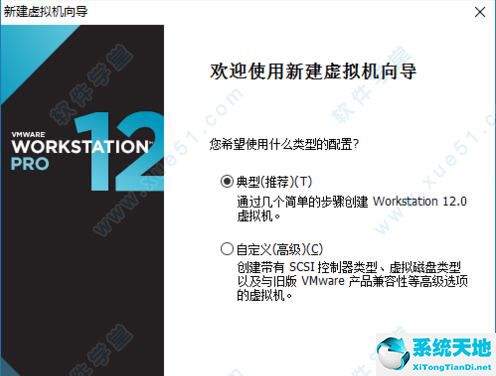
3、有三個可以選擇,第一個用到光驅、光盤,更多的傾向于后面兩個。可以選擇稍后安裝系統,也可以直接選擇添加光盤映像文件(iso文件),小編這里介紹直接添加映像文件安裝。如圖,添加了win7X64旗艦版的映像文件,然后下一步
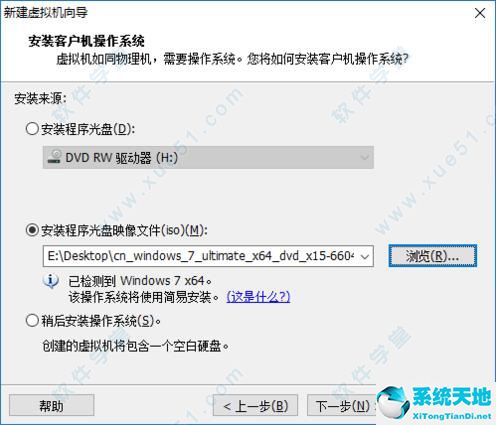
4、如圖,這四個選項分別是【家庭基礎版】、【家庭高級版】、【專業版】和【旗艦版】。上一步添加的是win7X64旗艦版的iso文件,那么現在就選擇【Windows 7 Ultimate】。產品密鑰可以不輸入先,點擊下一步
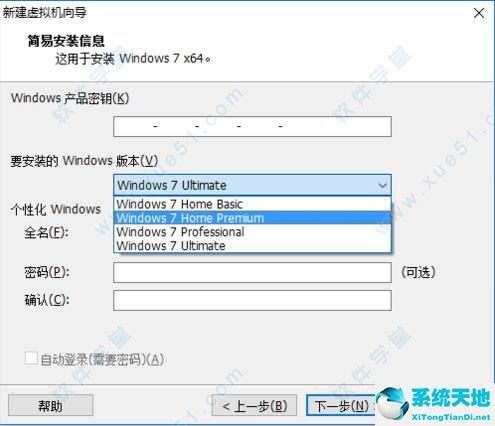
5、如圖,這里是問,沒有輸入產品密鑰是否要繼續?選是

6、選擇存儲位置,下一步

7、這里默認大小。一般一個win7系統60MB,允許一些開發軟件什么的都已經可以了,選擇存儲為單個文件,下一步
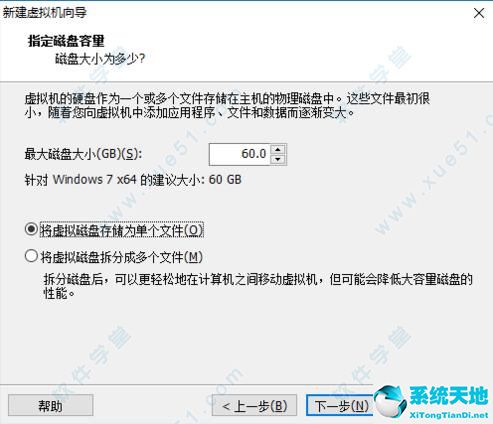
8、然后單擊完成即可
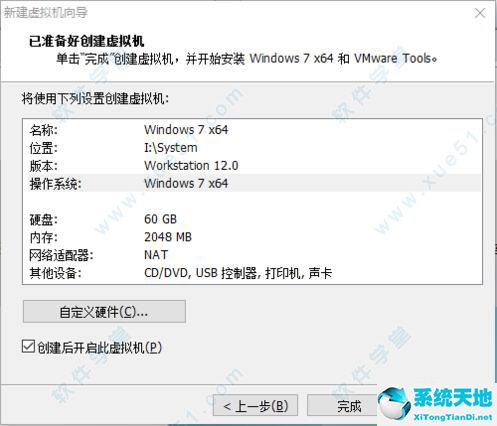
9、這時候等待創建完成

10、創建磁盤完畢后,開始運行虛擬機,可是出現以下的兩個錯誤提示【二進制轉換與此平臺上的長模式不兼容】,【無法執行64位操作系統】


11、將虛擬機關閉,然后關掉電腦,進入BIOS設置,如圖,點擊BIOS Setup進入BIOS設置,小編的是聯想G400系列的筆記本,所以有快速進入BIOS的鍵,在開機鍵旁邊(G400系列的小伙伴們注意了)。如果不會進入BIOS設置,就看自己的電腦型號上網搜索如何進入BIOS設置

12、如圖,進入BIOS設置后,找到Intel Virtual Technology 【Disable】,按回車(Enter)鍵,將之改為【Enabled】。接著按F10保存并退出。重啟電腦


13、重新開機后,運行虛擬機,然后點擊開機虛擬機

14、接著之前出現的錯誤提示就解決了,然后就是等待安裝系統完畢就可以正常啟動虛擬機里面的系統了,另外提示一下,使用虛擬機,有一些快捷鍵要清楚,(很多沒有使用過虛擬機的小伙伴們,是不是在使用虛擬機系統的時候,點進去,鼠標怎么樣都移不出來,【Ctrl+Alt】是將鼠標從虛擬機系統里面拿出來,可以看虛擬機左下角有提示信息),另外全屏看虛擬機快捷鍵是【Ctrl+Alt+Enter】,這個快捷鍵可以在兩者間相互轉換,很方便。開機后,你就可以安裝自己需要的軟件了


更新日志:
1、最大支持虛擬16個CPU。
2、可以虛擬容量為2T的磁盤。
3、虛擬磁盤除了IDE和SCSI還支持SATA;
4、更好的支持USB3.0;
5、SSD穿透技術等等。







































 蘇公網安備32032202000432
蘇公網安備32032202000432